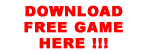Namun seringkali kotak komentar yang ada di halaman sebuah blog atau website tidak memberikan kemudahan bagi pengunjung yang hanya memiliki satu jenis akun online untuk memberikan komentar. Misalnya jenis kotak komentar pengunjung yang secara default disediakan untuk blogspot.com tidak memberikan opsi login menggunakan akun facebook, twitter, sehingga pengunjung blog yang hanya memiliki kedua macam akun tersebut tidak bisa memberikan komentar dan menempatkan link yang menuju frofile dirinya di facebook.com, atau twitter.
Karena itu kita harus membuat kotak komentar yang bisa memberikan pilihan cara login untuk semua jenis pemilik akun online, seperti blogger, webmaster, facebooker, twitter. Karena keempat jenis pengunjung tersebut bisa dianggap mewakili semua jenis pengunjung internet.
Lalu bagaimana membuat kotak komentar agar semua pengunjung bisa memberikan komentar dengan mudah.
Kunjungi alamat intensedebate.com. klik "sign up". Akan tampil gambar form isian berikut ini:
Silahkan anda isi semua kotak isian, klik button "i want to install IntenseDebate on my blog or website".
Selanjutnya klik "sign up"
Akan muncul gambar berikut ini,
Cek email anda, alamat email yang anda isikan di kotak isian tadi.
Anda akan diminta melakukan perivikasi, seperti yang diminta melaui email yang anda terima.
Setelah mengklik "link Verifikasi" di email yang anda terima, selanjutnya klik tulisan "continue with your installation".
Akan muncul kotak isian berjudul "blog or website URL"
Isi alamat blog anda misalnya http://www.carabisnisonlin.net, klik tombol "next step".
Dilayar akan tampil gambar "please click your flatform to continue" seperti berikut ini.
Karena blog anda blog blogspot.com anda klik icon "blogger".
Akan tampil instruksi selanjutnya di bagian samping layar intesedebate, ikuti petunjuknya.
Anda diberi dua pilihan
1. How would you like to install intensedebate?.
Widget atau template, anda bisa memilih install intensedebate sebagai widget atau template. Memilih "widget" lebih mudah dan cepat, dan memilih "template" lebih sempurna tapi proses install lebih lama.
Untuk lebih sempurna meskipun sedikit "rumit dan lama" anda pilih "template"
2. which blog post should have intensedebate comments enabled?.
Only on new posts, atau on all blog posts.
Karena anda bermaksud menampilkan form komentar intensedebate di semua artikel yang ada di blog anda, anda pilih "on all blog post".
Teruskan ikuti petunjuk install "template install"
Buka akun blogger.com anda dan masuk ke menu "edit html" untuk blog yang hendak anda pasang form komentar intensedebate.
Jangan lupa klik "expand widget template", selanjutnya klik "download full template" untuk mendownload kode html blog anda. Anda copy kode html blog anda dan "paste" ke wordpad (simpan untuk suatu saat anda bermaksud menggunakan kembali template blog anda tersebut)
Selanjutnya klik "browse" atau tombol "telusur", cari file download kode html yang baru saja anda lakukan, kemudian klik file tersebut dan klik "open"
Selanjutnya klik tombol "upload file"
Setelah upload selesai anda lihat petunjuk no.3. pada menu "template install" di layar bagian samping intensedebate tersebut, lalu klik kotak teks yang berupa kotak kecil yang berisi kode html baru untuk blog anda tersebut". Copy kode tersebut dan masuk ke menu "edit html" blog anda, paste untuk menggantikan kode html blog anda. Kode html baru tersebut berisi kode html lama anda yang dilengkapi dengan kode html untuk menampilkan kotak komentar untuk semua jenis pengunjung dari intensedebate.com.
Selesai, anda bisa mengatur tampilan atau setting kotak komentar tersebut dengan login ke akun intensedebate.com anda.